CentOS는 마이크로소프트 윈도우10이랑 비슷한 기능을 하는 운영체제다. 운영체제라는것은 하드웨어와 소프트웨어를 연결시켜주는 아주 중요한 역할을 하는 것이다.
특히 센트os는 무료 운영체제이고, 누구나 쉽게 다운로드 받아 설치할 수 있는게 가장 큰 장점이다. 리눅스 레드헷(redhat) 기반의 os 중에서 가장 큰 인기와 인지도를 가지고 있는 centos는 개인 서버를 구축할 때 많이 사용되며, 실제 중소 기업에서도 많이 사용되는 운영체제다.
리눅스 서버를 구축하고 운영하며, 실제 워드프레스 블로그 및 웹사이트를 운영하고 싶다면 바로 이 CentOS를 다운로드 받아 설치할 것을 권장해주고 싶다.
CentOS7 다운로드
Red Hat Enterprise Linux 7.x와 호환되는 CentOS 7.x의 구성 예이다. CentOS 7은 2014 년 7 월 7 일에 릴리스되었으며 2024 년 6 월 말까지 지원된다. 다음 사이트에서 설치할 CentOS 7.7 ISO 파일을 다운로드 받을 수 있다.
http://isoredirect.centos.org/centos/7.7.1908/isos/x86_64/
CentOS 7.x의 ISO를 다운로드 한 후 굽기 응용 프로그램을 사용하여 DVD에 구워 설치 디스크를 만든다. Windows 7/8/10 기능으로 작성하는 경우 아래 그림을 참조하면 된다.
빈 DVD를 먼저 넣는다. 그런 다음 마우스 오른쪽 버튼을 클릭하고 “디스크 이미지 굽기”를 선택한다.
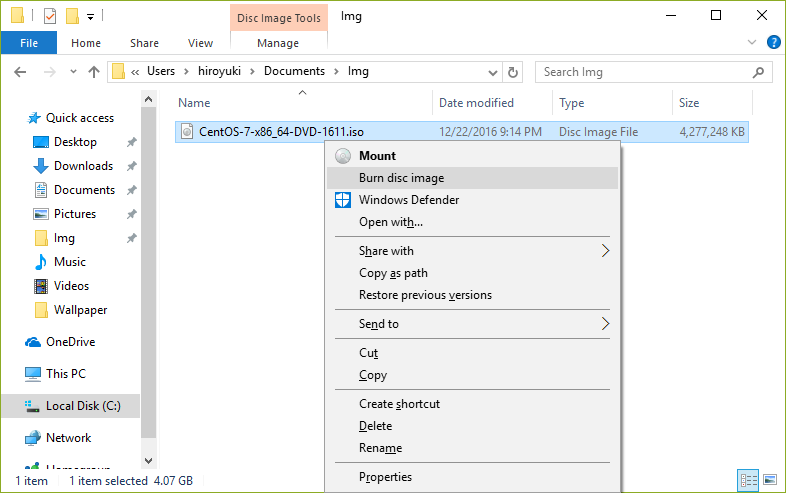
“굽기”버튼을 클릭하고 굽기를 시작한다.
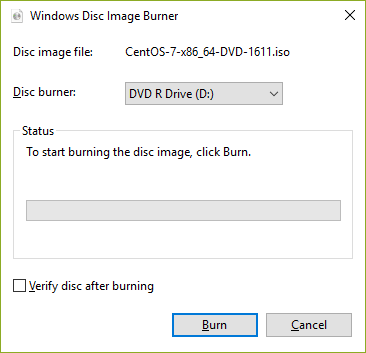
굽기가 끝나면 디스크를 꺼내고 설치를 진행하면 된다.
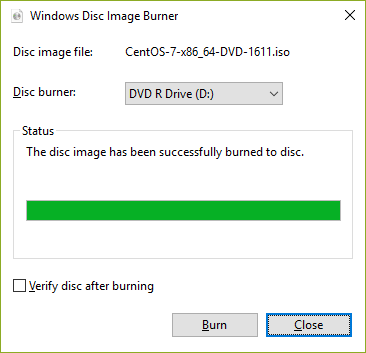
CenOS 7 설치
CentOS 설치 디스크를 넣고 컴퓨터를 시작한다. 그런 다음, 다음 화면이 표시되면 Enter 키를 눌러 계속하면 된다.
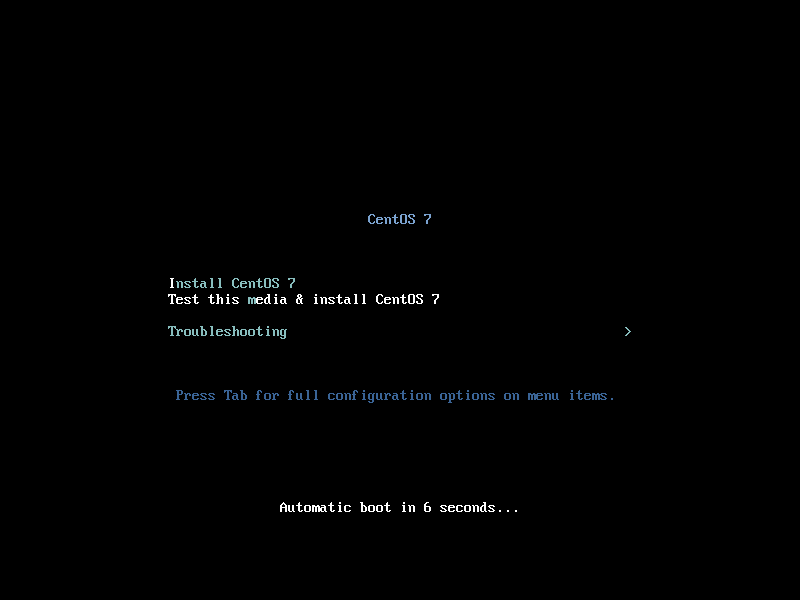
설치하는 동안 사용할 언어를 선택한다.
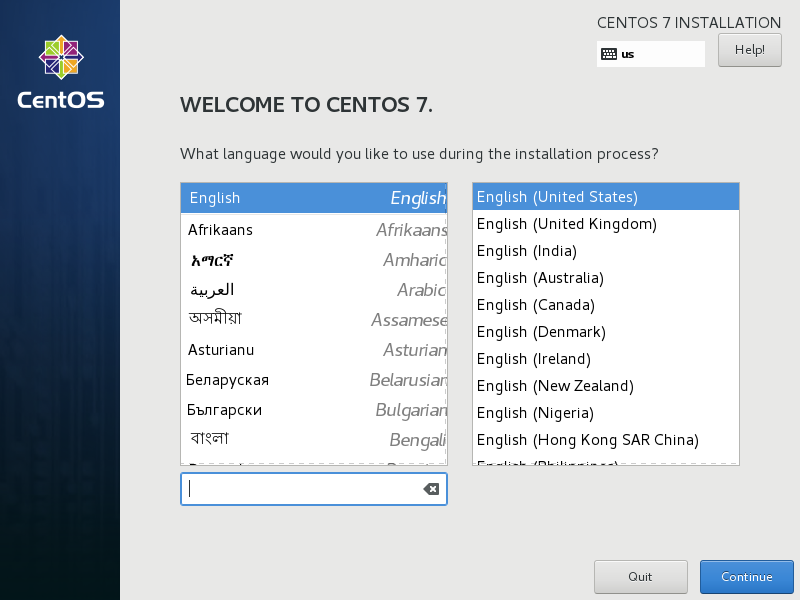
기본 구성의 기본 화면이다. 먼저 시간대를 설정하고 [날짜 및 시간] 아이콘을 클릭한다.
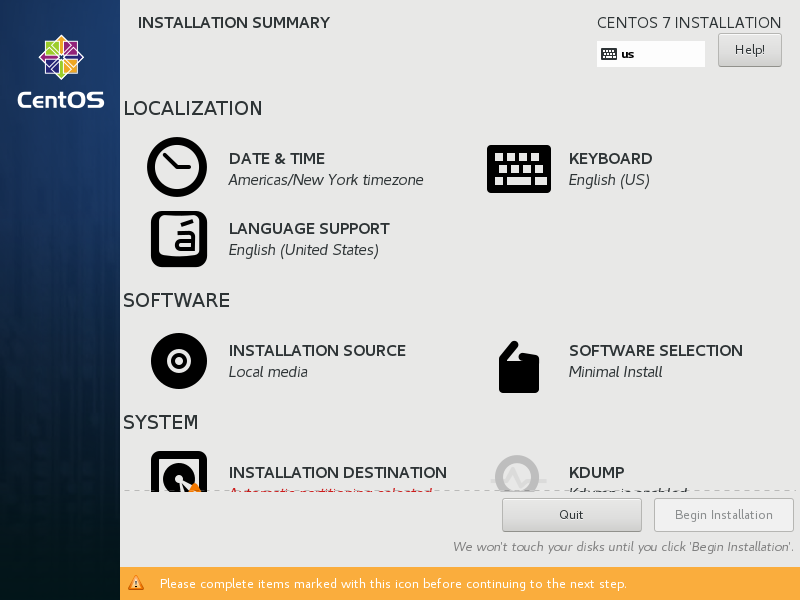
시간대를 설정하려는지도에서 지점을 클릭하고 왼쪽 상단에있는 [완료] 버튼을 누른다.
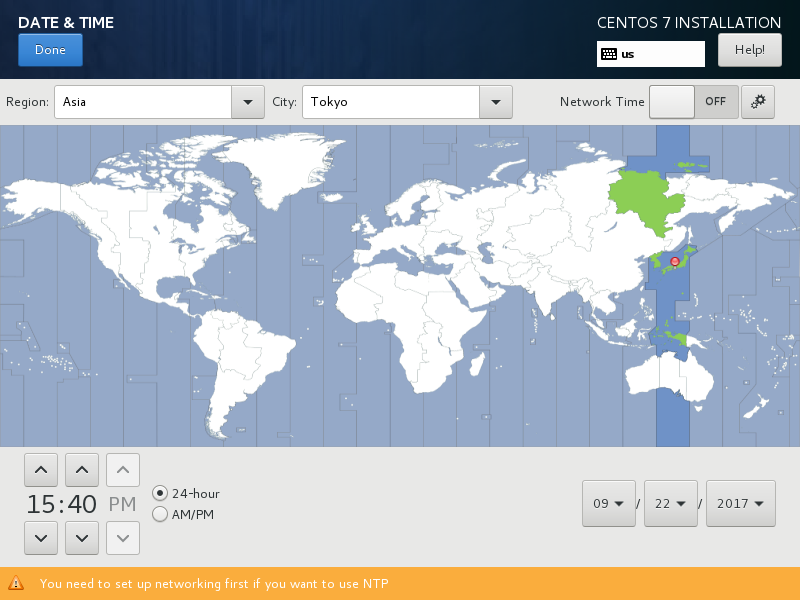
기본 화면으로 돌아간다. [KEYBOARD] 아이콘을 클릭한다.
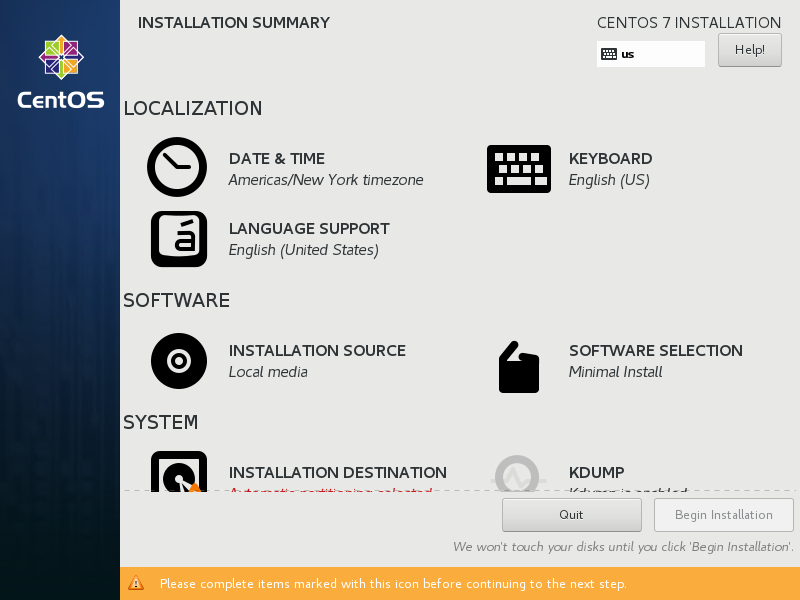
왼쪽 아래의 [+] 버튼을 클릭하여 언어에 맞는 다른 키보드 유형을 추가한다.
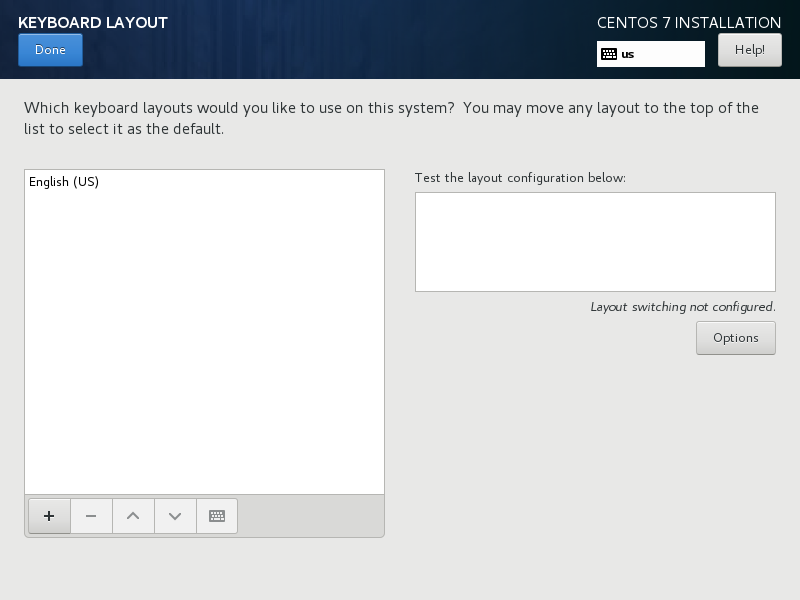
키보드 종류를 선택하고 [추가] 버튼을 클릭한다.
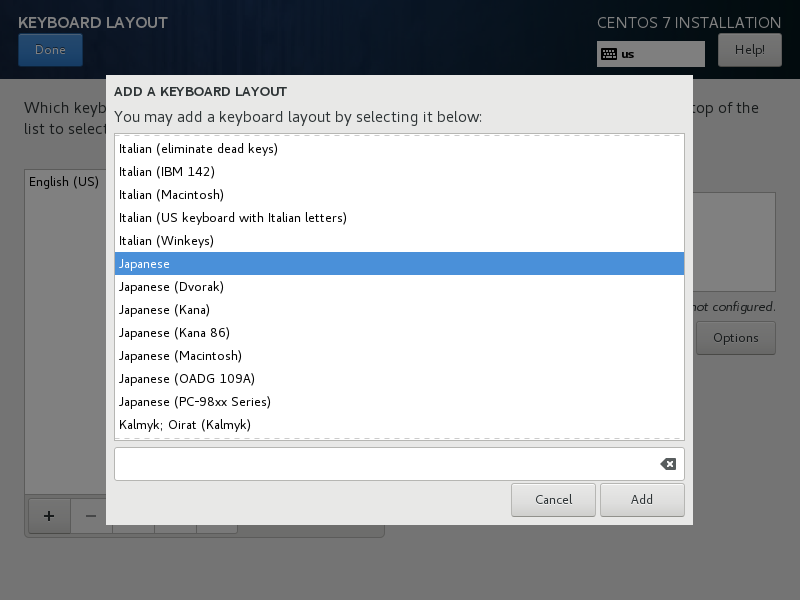
키보드 레이아웃을 추가 한 후 다음과 같이 우선 순위가 가장 높은 키보드를 맨 위로 보내고 왼쪽 상단의 [완료] 버튼을 클릭하여 완료한다.
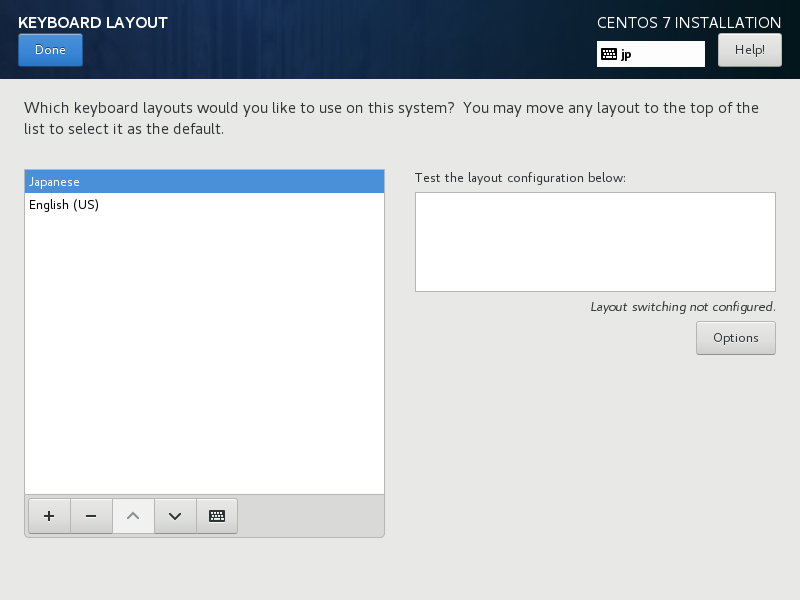
기본 화면으로 돌아간다. [소프트웨어 선택]의 경우 초기 설치를 위해 [최소 설치]로 설치하는 것이 좋았으므로 기본값을 유지해도된다. 그런 다음 [설치 대상] 아이콘을 클릭한다.
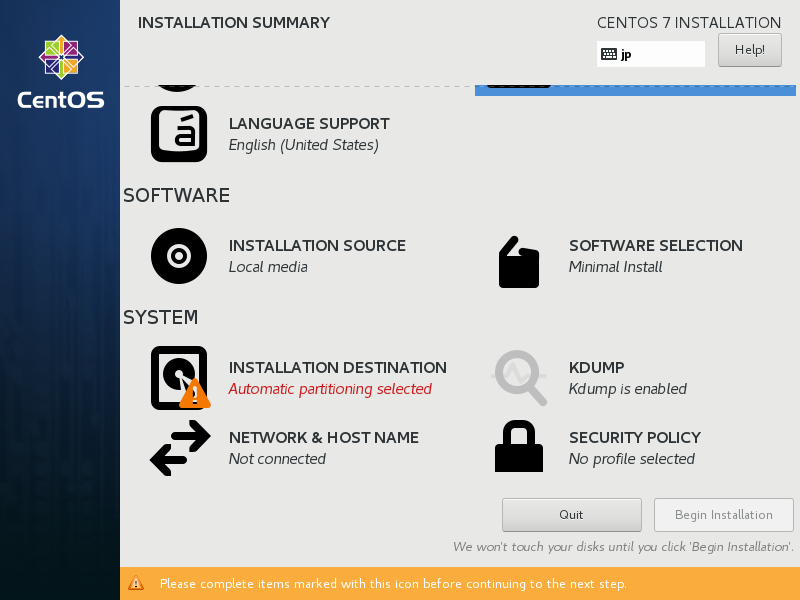
설치 디스크를 선택한다. 설치하려는 디스크 아이콘을 클릭 한 후 왼쪽 상단의 [완료] 버튼을 클릭하여 계속 진행한다. 파티션 레이아웃을 사용자 정의하려면 [파티션을 구성하겠습니다] 확인란을 선택하고 계속한다.
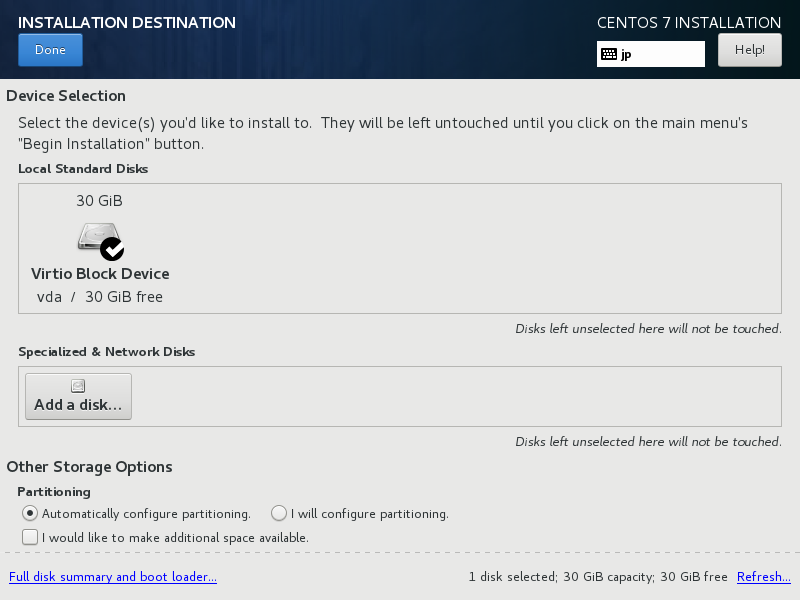
기본 화면으로 돌아간다. [네트워크 및 호스트 이름] 아이콘을 클릭한다.
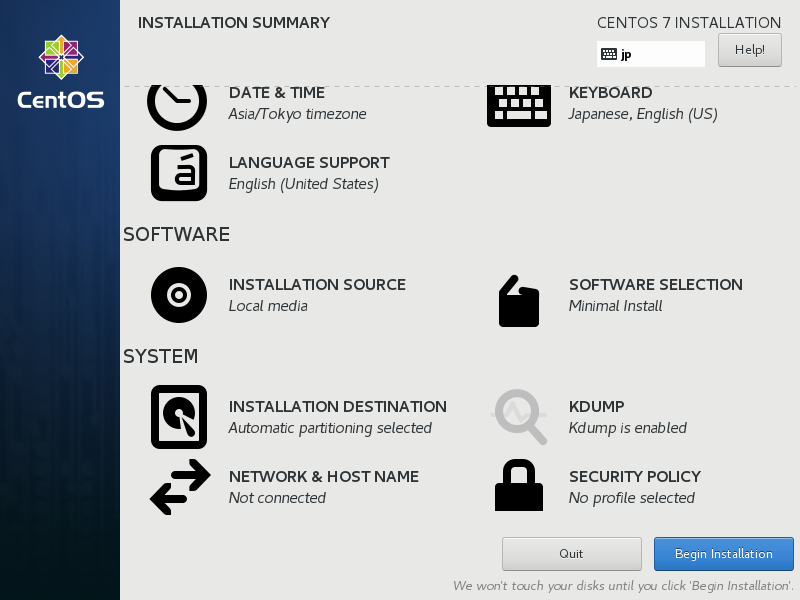
[Hostname] 필드에 원하는 호스트 이름을 입력하고 오른쪽 상단의 [ON] 버튼을 클릭하여 네트워킹을 활성화한다.
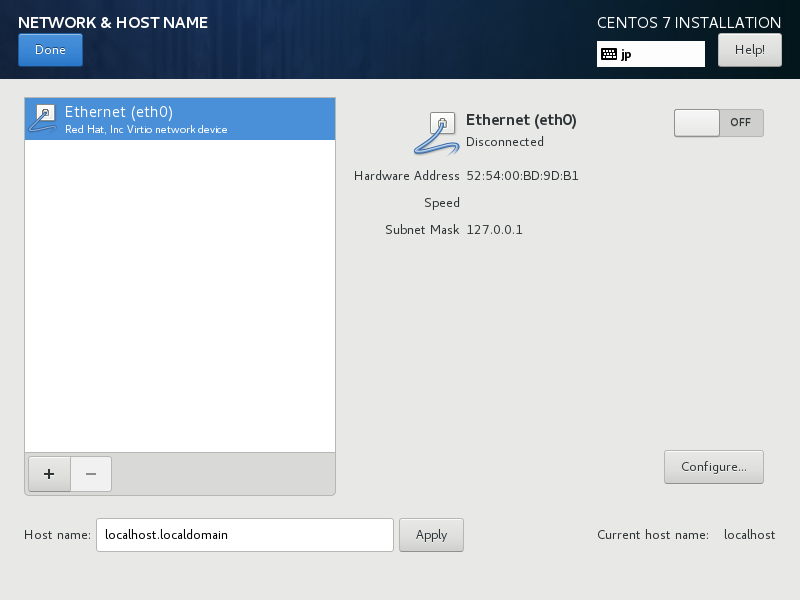
왼쪽 상단의 [완료] 버튼을 클릭하여 완료한다.
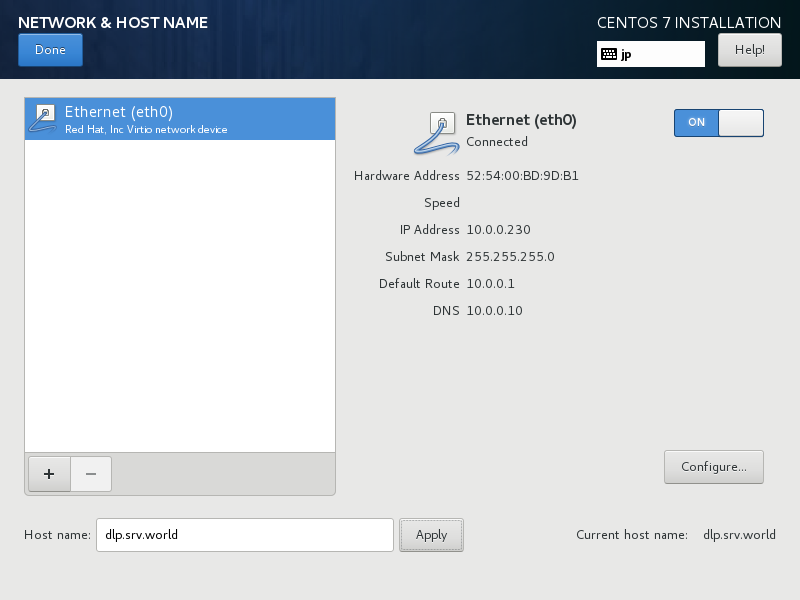
문제가 없으면 [설치 시작]을 클릭하고 다음으로 진행한다.
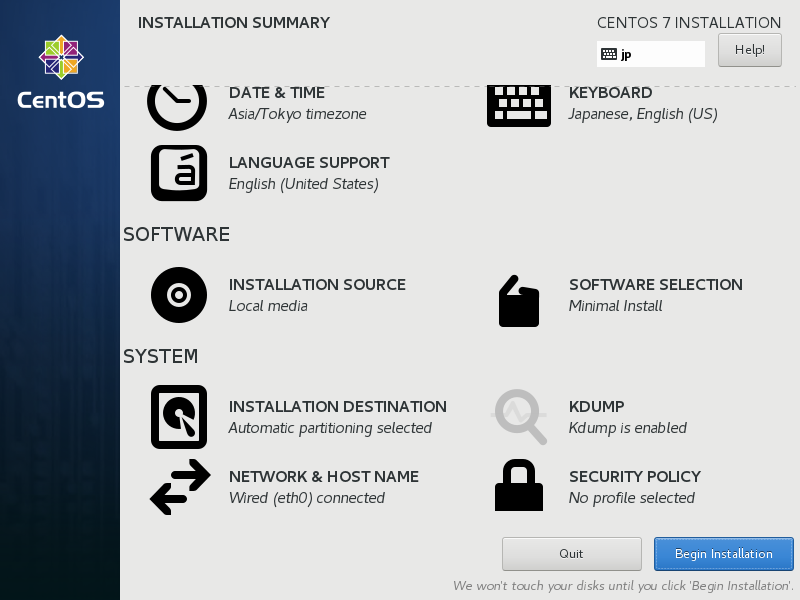
설치가 시작되어 루트 비밀번호를 설정하고 일반 사용자를 작성해야한다. 각 아이콘을 클릭하고 구성으로 이동한다.
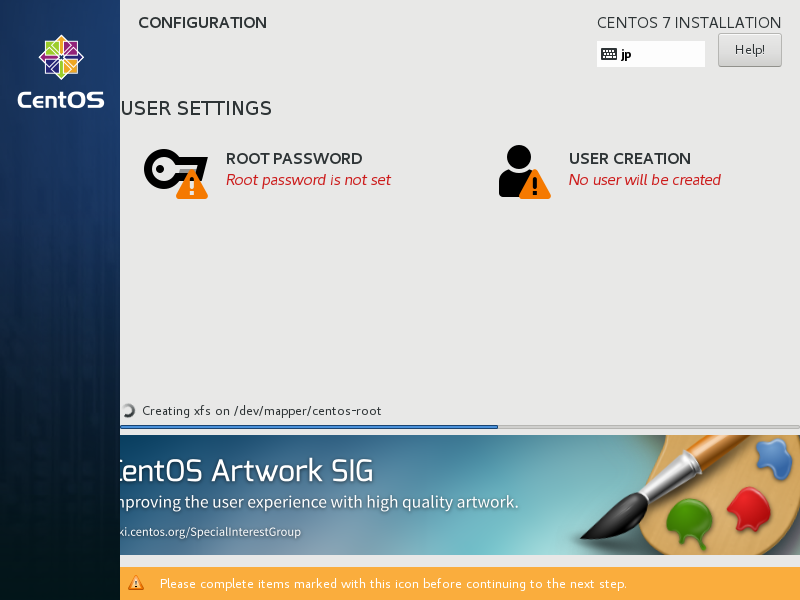
루트 비밀번호 설정에서 원하는 비밀번호를 입력하고 [완료] 버튼을 클릭하여 다음과 같이 완료한다.
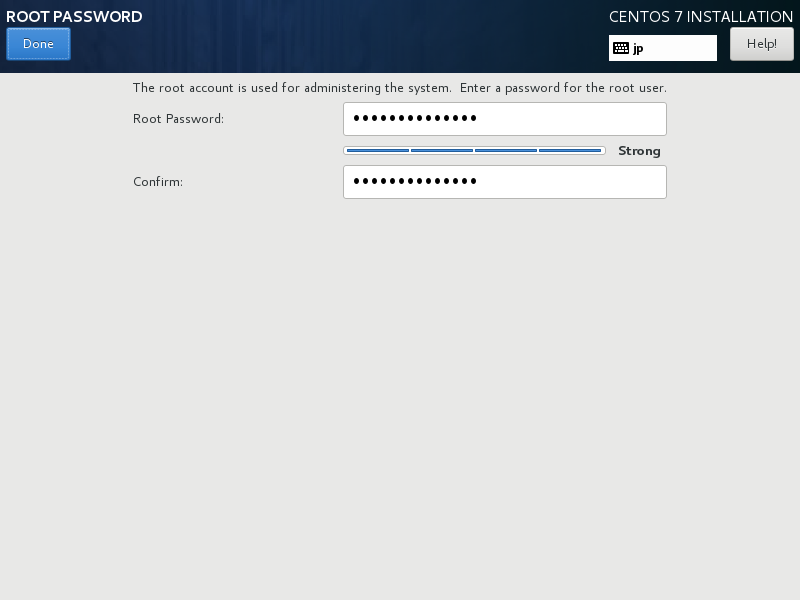
공통 사용자 설정에서 원하는 사용자 이름과 비밀번호를 입력하고 [완료] 버튼을 클릭하여 다음과 같이 완료한다.
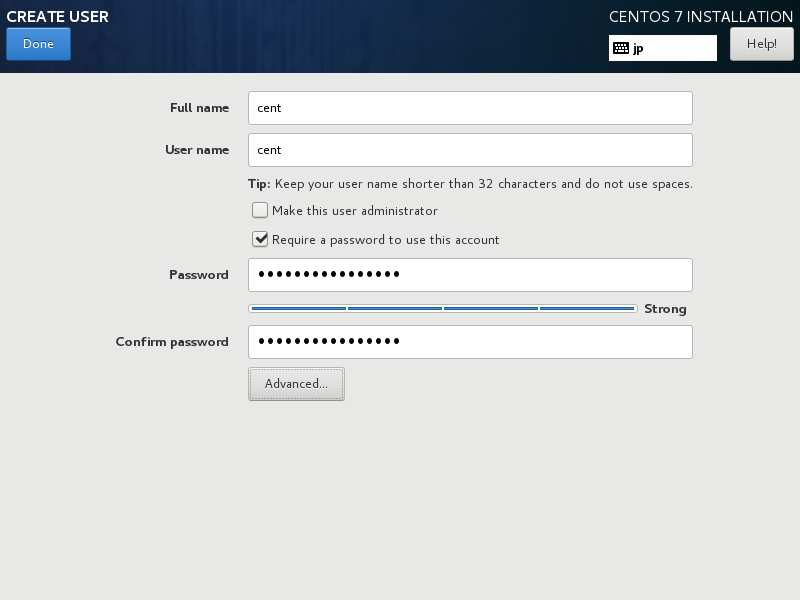
설치가 끝나면 [재부팅] 버튼을 클릭한다.
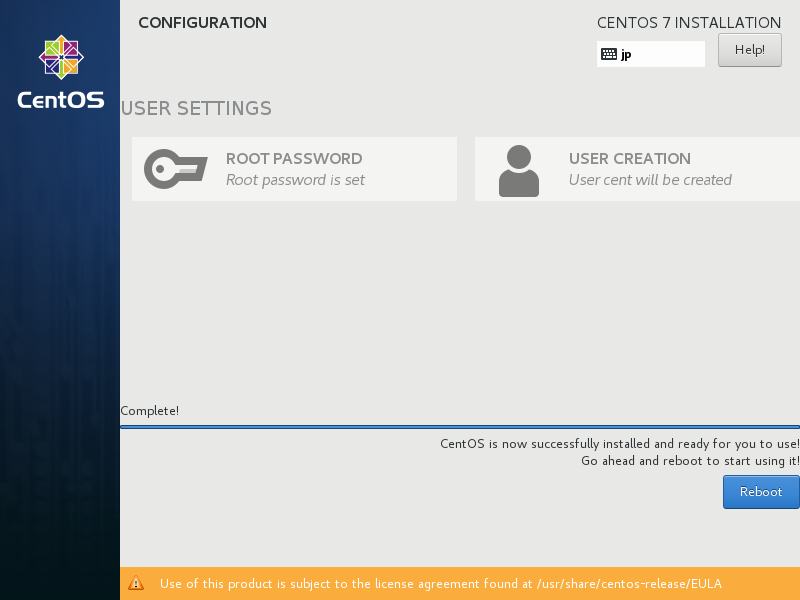
재부팅 후 로그인 프롬프트는 다음과 같이 표시된다. 설치 중에 설정 한 루트 사용자 및 비밀번호로 로그인한다. 정상적으로 로그인 할 수 있으면 CentOS 7 설치가 완료된다.